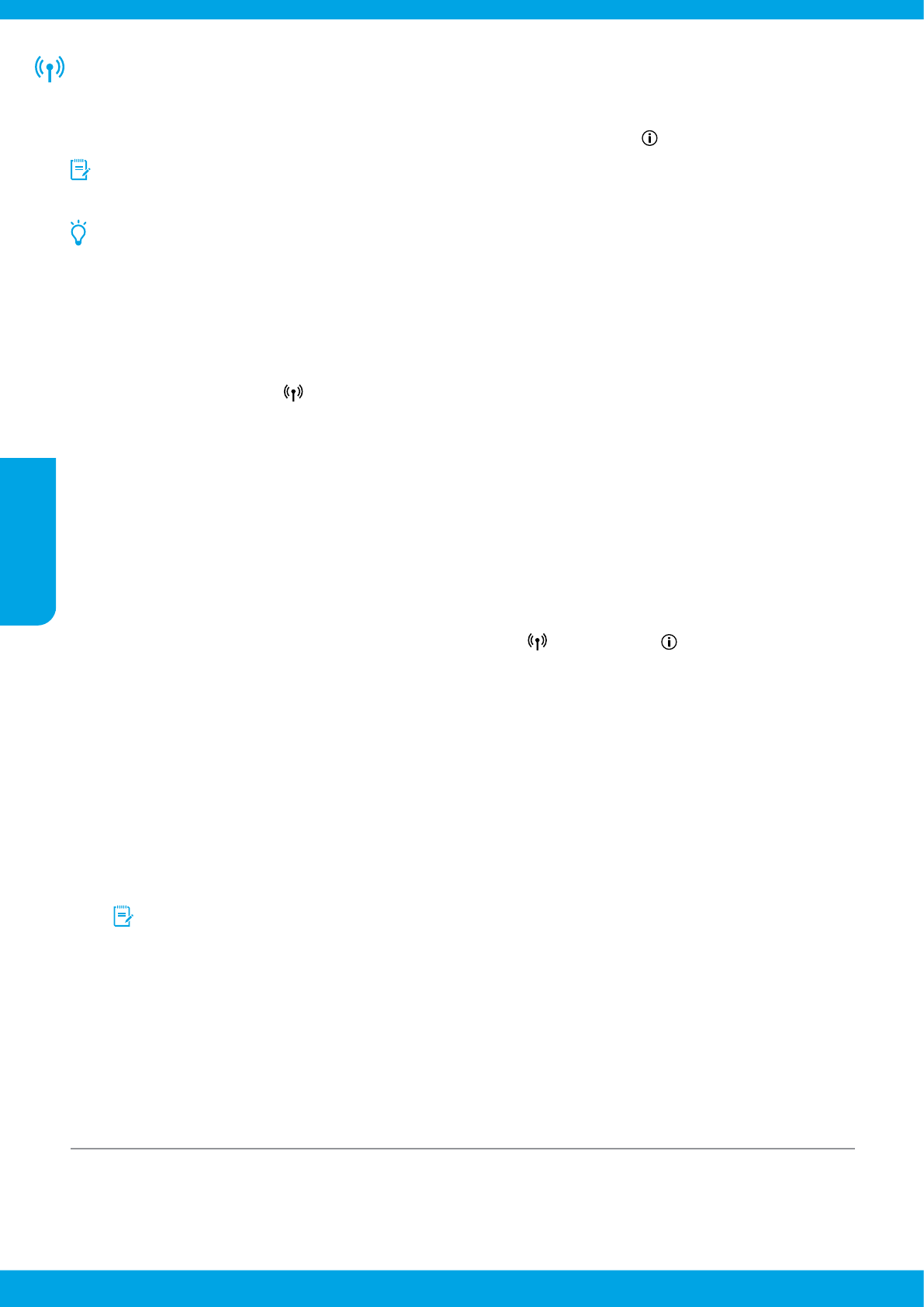-
Heute morgen kam ihr Officejet Pro 6230 bei mir an? Es fehlt die Sannerscheibe, damit ich Kopien machen kann. Wo ist sie? Danke für eine hilfreiche Antwort.
Antworten Frage melden
Herbert Vossebrecher, Lerchen weg11 59348 Lüdinghausen Eingereicht am 26-4-2023 18:54 -
wie kann ich die geschwindigkeit meines druckers verstellen. er ist sehr,sehr langsam gewoeden. er ist 4 jahre alt. Eingereicht am 9-1-2023 15:02
Antworten Frage melden -
Ich versuche mit dem Drucker zu kopieren, ist das möglich? Eingereicht am 20-7-2022 21:24
Antworten Frage melden -
Wo muss ich das Papier einlegen, wenn ich eine Kopie machen möchte Eingereicht am 14-1-2022 20:56
Antworten Frage melden -
Wo muss ich das Papier einlegen, wenn ich eine Kopie machen möchte. Eingereicht am 11-12-2021 16:41
Antworten Frage melden -
Wie wechsele ich die Patronen für hp officejet pro 6230 Eingereicht am 7-10-2021 19:48
Antworten Frage melden -
Warum kann ich beim Handbuch drucken Seiten zwischen drinnen nicht drucken.
Antworten Frage melden
Gebe ich die Seite an von - bis, dann werden die Seiten gedruckt die
ich bereits habe. Und nicht die ich angeben habe.
Verbrauche Papier und Farbe, das ist doch nicht der Sinn
der Seitenangabe. Nicht mal bei Neustart und einzeln die Blatt Nr.
Angabe wird übernommen. Bitte helfen Sie mir schnell. Danke Eingereicht am 6-3-2021 09:10 -
Habe Truckerpatronnen ausgetaucht. Testeite wird gertruckt normaltruck geht nicht. Eingereicht am 28-1-2021 17:42
Antworten Frage melden -
Hallo der Drucker druckt nur beim Kopieren ,Druck vom PC ist nur ganz schwach.MfG.H.Kindinger Eingereicht am 5-1-2021 12:25
Antworten Frage melden -
Hp office jet 6230 pro: Kann man mit diesem Gerät auch ganz normale Kopien machen? Eingereicht am 3-4-2020 20:25
Antworten Frage melden -
Wie kann ich den Drucker nach 2 Stunden automatisch ausschalten? Eingereicht am 29-12-2019 12:08
Antworten Frage melden-
HP sagt, er schaltet automatisch ab. Siehe Bend.-Anleitung im Internet. Viel Glück Beantwortet 29-12-2019 12:17
Finden Sie diese Antwort hilfreich? (4) Antwort melden
-
-
Habe beim Transport Anschlusskabel verlegt. Welches Kabel für HP Officejet Pro 6230 ist Notwendig? Eingereicht am 23-8-2019 09:40
Antworten Frage melden -
Seit heute druckt unser HP Officejet Pro 6230 nicht mehr, aber wir bekommen leider auch keine Fehlermeldung angezeigt. Mittlerweile haben wir alle Patronen gewechselt, aber die Blätter kommen weiss aus dem Drucker. Was können wir machen? Eingereicht am 24-4-2019 11:54
Antworten Frage melden -
Ich bekomme keine Verbindung vom iPad zum hip Drucker pro 6230 Eingereicht am 5-12-2018 12:39
Antworten Frage melden -
Der Drucker druckt zu große Schrift. Kann ich dies ändern? Eingereicht am 18-3-2018 16:27
Antworten Frage melden -
Wie kann ich feststellen, welche Druckerpatrone leer ist? Bei den Farben zeigt sich kein Licht, aber es ist der Tropfen beleuchtet. Eingereicht am 11-10-2017 18:09
Antworten Frage melden